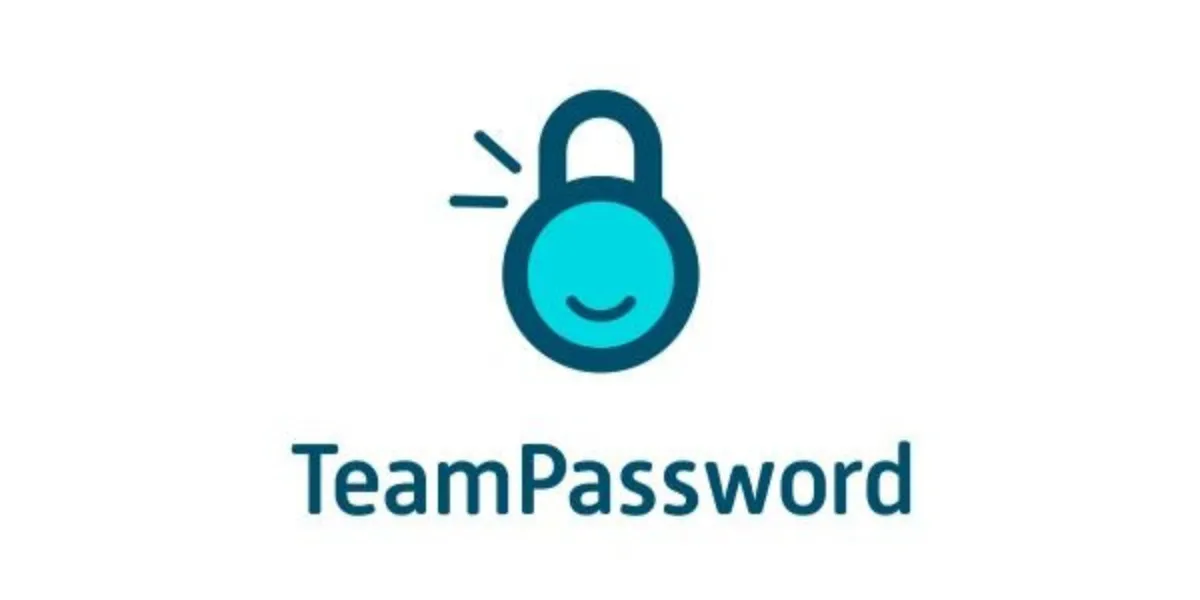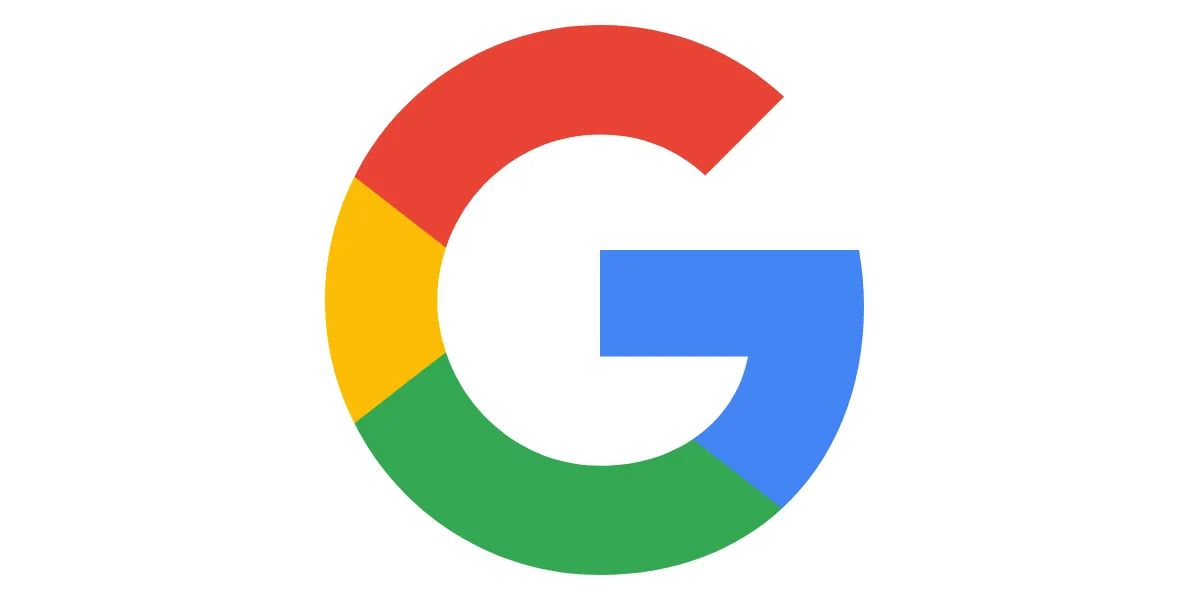【2026年版】Android 用のパスワード管理ソフト3選
我々の多くは、インターネットに関するあらゆる潜在的リスクを十分に認識しており、フィッシング詐欺から個人情報のハッキングに至るまで、サイバーセキュリティに対する気の緩みが最悪の結果を招きかねないことを自覚しながら生活しています。
それにもかかわらず、多くの人は自身のモバイル端末がサイバーセキュリティの危険にさらされていることに気づかずにいます。
そこでまず頼りになるのが、Android用のパスワードマネージャーです。
すでに そのパスワードマネージャーを使っている場合は、その機能が十分か確認しましょう。
パソコンとモバイル端末で別々のパスワードリストがあったり、アカウントを簡単に共有できない場合は、そのパスワードマネージャーを使うことで、作業がもっとシンプルになります。アプリをタップして、使い始めましょう。
TeamPassword は Android 用のパスワードを管理する際の最も簡単な方法です。詳しくは、14日間の無料トライアルに登録して、ぜひご自身でお確かめください。
Table of Contents
Android 用のパスワードマネージャーを選ぶ際に考えること
Android で使うのに最適なパスワードマネージャーを選ぶ前に、以下の質問に答えてみてください。
- スマホやノートパソコンなど、デバイスを複数使っていますか?
- Android の製品のみを使っていますか?
- Chrome のみを使用していますか?
- Android を仕事で使っていますか?
- アカウントの共有が必要ですか?
では、このような質問が答えにどのような影響を与えるか見てみましょう。
1.スマホやノートパソコンなど、デバイスを複数使っていますか?
デバイス間におけるパスワード管理の重要性
大多数の人がこの質問には 「はい」と答えると思いますが、注目すべきは、Android 用パスワードマネージャーの多くが、携帯電話やブラウザに紐付いている点です。
ただその場合、ノートパソコンにあるパスワードリストは別になるかもしれません。
また、ノートパソコンの大きなブラウザウィンドウではなく、Android スマートフォンですべてを行う必要があるため、一括管理操作がより難しくなる可能性もあります。
そして、もし答えが「はい」だとしたら、以下の3つの質問はすべて当てはまるかもしれません。
2.Android の製品のみを使っていますか?
選ぶ理由
Androidの製品を購入する理由はさまざまです。Appleが提供するものよりもリーズナブルな携帯電話を求めているのかもしれませんし、Samsung GalaxyやGoogle Pixelが提供する電話(またはカメラ)を好む人もいます。
オープンソースの利点
また、Apple製品を好んで使わない人も数多くいます。スタイルへのこだわり、機能性の悪さ、iOSのロックされた性質などが気に入らないという人が多々いるのです。
今から紹介するポイントは、おそらく最も典型的な特徴でしょう。特に初期の頃から現在でも、Androidがオープンソースであり、自由に変更でき、どのマーケットプレイスからでもアプリをダウンロードでき、一般にOS(オペレーティングシステム)を最大限に活用できるため、Androidを選択する人もいます。
シームレスなクロスプラットフォーム体験
このグループにとって、オープンソースのパスワードマネージャーが唯一の許容できるオプションである可能性があります。また、自宅やオフィスでWindowsやAppleのデバイスを使っている人もいるでしょう。それだと、他のプラットフォームでもシームレスに動作するパスワードマネージャーの方が便利でしょう。
3.Chrome のみを使用していますか?
ブラウザ市場の現状
BrowserStack によると、Chrome はブラウザ市場シェアの約62%を占めていおり、次に25%弱の Safari となります。なので、Androidスマートフォンのユーザーベースの大部分がChromeのみを使っていると言っていいでしょう。
ブラウザの多様性
ただ、これは全員に当てはまるわけではありません。多くの人は、デバイスごとにOS(オペレーティングシステム)を切り替えるため、ブラウザの好みも変わってきますし、自分の好みのブラウザを仕事用のノートパソコンにダウンロードすることを許可されていない人もいるかもしれません。
ユーザーのブラウザ選択
また、ユーザーは、その歴史とブランドイメージからFirefoxを選ぶかもしれません。これは、パスワードマネージャーを選ぶ場合に重要なポイントとなります。
例えば、TeamPasswordだと、Chromiumベースのブラウザ、Safari、Firefox、Edge(現在はChromiumベース)で機能し、ブラウザ拡張機能を備えているため、このユースケースには良い選択肢です。
最適なパスワードマネージャーの選択
あるいは、AndroidとノートパソコンでChromeだけを使うのであれば、TeamPasswordかGoogleのパスワードマネージャーを選ぶといいかもしれません。
4.Android を仕事で使っていますか?
サイバー攻撃のリスクと企業の対策
サイバー犯罪者は各フィッシング攻撃で多くの利益を得ることができるため、企業はサイバー攻撃のリスクにさらされています。そのため、会社ではビジネス用に構築されたパスワードマネージャーを使うことが義務付けられているかもしれません。
パスワードマネージャーの機能要件
また、パスワードマネージャーで必要な利用可能な機能について、さらなる要件が課される可能性もあります。もし自分のAndroidを仕事用に使うことがあれば、TeamPasswordにしかない機能から特別な価値が見出されるかもしれません。
5.アカウントの共有が必要ですか?
アカウントの共有とそのリスク
誰かとアカウントを共有していますか?これは、高価なソフトウェアに個々の枠ごとのライセンス料が必要な場合に、アカウントのログイン情報を共有することでコストを浮かせている企業でよくあることですが、個人でも同じ理由で(Netflixのように)友人や家族とアカウントを共有することがよくあります。
安全なパスワードの共有方法
これは、パスワードの共有には安全な方法と危険な方法どちらもあることから、重要な考慮事項になります。実際、アカウントの共有にはパスワードマネージャーの使用が最も安全な方法です。そうすれば、実際のパスワードを共有する必要はまったくなく、代わりに必要に応じてアカウントに直接アクセスできるようになります。
TeamPasswordの安全な機能
TeamPasswordであれば、メールやSMSを通したパスワード送信によるサイバーセキュリティのリスクにさらされることなく、安全にアカウントを共有する機能を得られます。
Android 用パスワード管理ソフト3選
では、以下で、おすすめの Android 用パスワード管理ソフト3選を見ていきましょう。
-
TeamPassword
-
Bitwarden
-
Google パスワードマネージャー
1.TeamPassword
TeamPassword は企業のニーズに合わせてデザインされているため、生のパスワードを実際に共有しなくても、チームメイトにアカウントへのアクセス権を与えることで、チームメイトと安全にアカウントを共有することができます。
これによって、SMS や メールを盗み見した人にパスワードを知られてしまうリスクが下がります。
また、そのアカウントが(Netflixのように)個人用であっても、誰がどれくらいの期間自分のアカウントを使っているかを管理することができます。
TeamPassword は、ニーズに合わせて自由にカスタマイズできる豊富な機能を提供しています。
-
グループやサブグループでパスワードを安全に共有する機能
-
アプリベースの MFA(多要素認証)
-
あらゆるブラウザに対応する拡張機能
-
シンプルなインターフェース
-
アクティビティログ
-
メールアラート
-
無料トライアル
TeamPassword だと、ブラウザ、アプリ、デバイス間で動作するため、どこからでもアクセスできるパスワードのリストが 必ず1つだけになります。
また、MFA(多要素認証)で、ハッカーとアカウントの間にセキュリティの層がさらに追加されます。
こちらから14日間の無料トライアルにサインアップして、ぜひTeamPasswordをご体験ください。
(引用:Bitwarden)
2.Bitwarden
Bitwarden はオープンソースのパスワードマネージャーとして知られており、Android ユーザーにとって特に魅力的な存在となっています。
また、Bitwarden には Android のデバイス用のパスワード管理アプリがあります。
Biwarden で、パスワードが安全に保存されて、デバイス間での使用や、同僚との共有ができるようになります。
また、Biwarden には MFA があり、それでユーザーのために生成された強力なパスワードは安全に保存さ れ ることから、セキュリティは強化されます。
そして、Bitwarden には無料版と有料版があり、それで利用できる機能の種類やパスワードボールト(保管庫)にアクセスできるチームの規模などが異なります。
Android のパワーユーザーにとっては、オープンソースのシステムは魅力的でしょうが、大抵の Android ユーザーは、TeamPassword の使いやすさとシンプルなユーザーインターフェースの方を好むでしょう。
(引用:Google パスワードマネージャー)
3.Google パスワードマネージャー
Google パスワードマネージャーは、Google アカウントが安全に保たれている限り信頼できます。強力なパスワードを設定し、多要素認証(MFA)を利用しましょう。
ただし、メールアカウントはハッキングのターゲットになりやすく、特に仕事用アカウントではリスクが高いです。Google パスワードマネージャーは主にGoogleアプリで便利ですが、Chromeを使う環境で最も効果を発揮します。
Google Chromeとの連携
Google パスワードマネージャーはChromeブラウザと連携し、自動入力機能を提供します。これにより、パスワードを保存すれば、次回からログイン時の手間が減ります。
パスワードの自動入力
Google の自動入力サービスの機能によって、保存したパスワードを自動入力できるようになり、手動での入力が不要になり、利便性が上がります。ただ、アカウント共有機能が欠けているため、Androidを仕事で使う場合は Google パスワード マネージャーを無効にして他のパスワードマネージャーを検討した方がいいかもしれません。
TeamPassword は Android 用のおすすめパスワードマネージャーです
Google パスワードマネージャーは、Android だけでなく、Chrome などのGoogle アプリでも利用でき、Bitwarden は Android と同じオープンソースの文化を占めています。
どのソリューションが最適なのかは人によって異なるでしょう。
具体的には、Chrome しか使わず、チームメイトや家族とのアカウント共有などの高度な機能が要らないのであれば、Google パスワードマネージャーはシンプルなソリューションです。
同様に、オープンソースのパスワードマネージャーでも問題ないのであれば、Bitwarden は合理的な選択肢となります。
ただ、Android とノートパソコン、仕事とプライベート、Chrome と Firefox を切り替えて使う人には、もっと良い選択肢があります。
どのブラウザのどのデバイスからでもパスワードに簡単にアクセスできるのは TeamPassword だけです。
また、TeamPassword にはアカウント共有機能があるので、チームメイトは共有アカウントへのアクセスを安全に得ることができます。
さらに、TeamPassword には監査機能があり、誰がアカウントにアクセスして誰がアカウントを作成したか、また誰がパスワードを変更かを追跡できるため、ソフトウェアから締め出されることはありません。
TeamPassword は Android 用のパスワードマネージャーで一番オススメです。詳しくご覧になりたい方は、こちらから14日間の無料トライアルにサインアップして、ぜひご体験ください。
モバイル端末のセキュリティを強化するためには、信頼できるパスワードマネージャーの選択が不可欠です。適切なツールを利用することで、パスワードの管理がスムーズになり、サイバー攻撃のリスクを大幅に減少させることが可能です。特に、チームでの業務やアカウント共有が多い場合、機能が豊富なパスワードマネージャーが大きな助けになります。